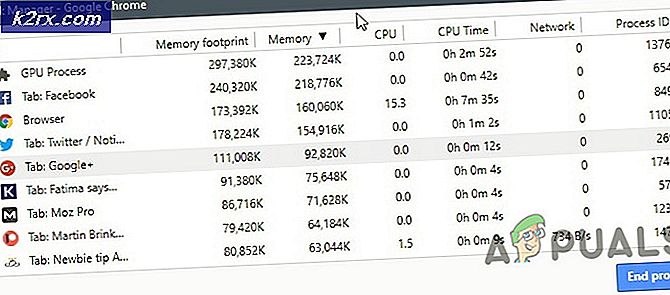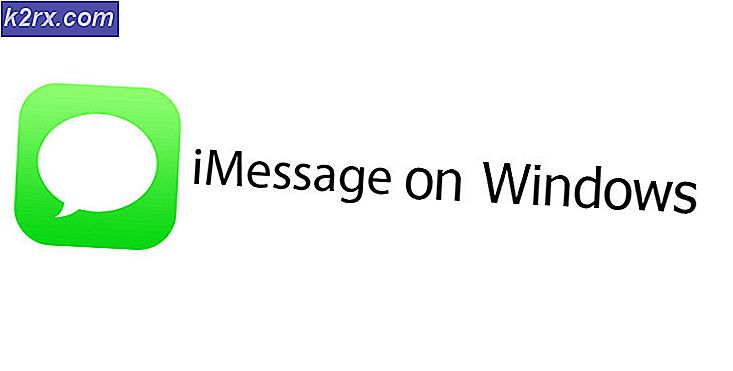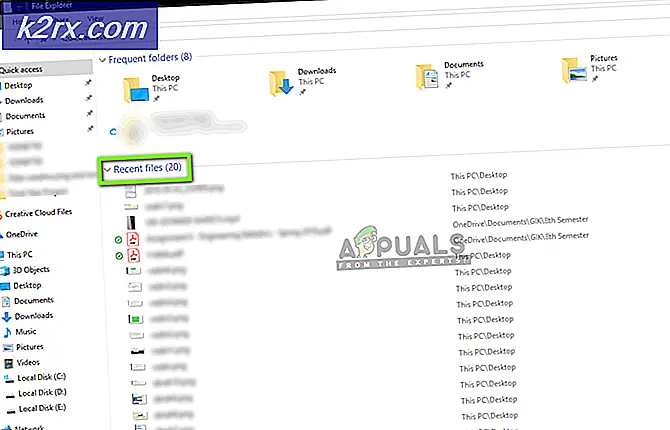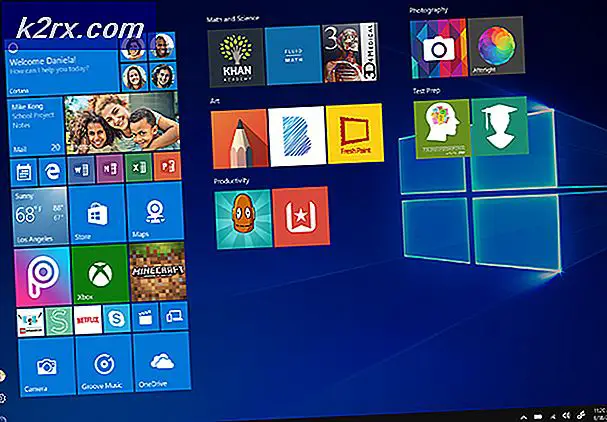Hur man utformar en Touch Dimmer Circuit med Arduino?
En omkopplare är den viktigaste delen av alla kretsar. Olika kretsar använder olika brytare i dem. I det här projektet ska vi använda en Touch Dimmer Switch. Denna omkopplare är en beröringskänslig sensor som känner av den fysiska beröringen eller närheten. Den elektriska apparaten som kommer att styras av denna touch-dimmerbrytare ändrar sin intensitet beroende på utgången på denna switch.
Hur byter jag en enhet med Touch Sensor?
Låt oss börja arbeta med vårt projekt utan att slösa bort någon tid.
Steg 1: Samla in komponenterna
Om du vill undvika besvär mitt i ett projekt är det bästa sättet att göra en lista över alla komponenter som kommer att användas och gå igenom en kort studie av hur de fungerar. En lista över alla komponenter som vi ska använda i vårt projekt är följande:
Steg 2: Studera komponenterna
Som vi vet har en lista över alla komponenter som vi ska använda, låt oss gå ett steg framåt och gå igenom en kort studie av dessa komponenter.
Arduino Uno är ett mikrokontrollerkort som används för att utföra olika operationer i olika kretsar. Vi bränner en C-kod på denna styrelse för att berätta hur och vilka operationer som ska utföras.
En pekssensor är en mycket känslig inmatningsenhet som känner av fysisk beröring eller närhet. Fördelen med denna sensor är att en enda sensor används för att utföra många operationer som beröring, svepning, nypning etc. Principen som den fungerar är att den mäter kapacitetsförändringen när en person vidrör sensorn. Denna sensor består av en TTP223 pekplatta. När ett finger placeras på sensorn, visas tillståndet för OUT-stift HÖG.
Steg 3: Montering av komponenterna
Låt oss nu montera alla komponenter och skapa en omkopplingskrets.
- En beröringssensor är en beröringskänslig modul som har 3 in- / utgångsstift. Slå på den här modulen genom att ansluta Vcc-stiftet och jordstiftet till 5V och jord på Arduino. Anslut SIG- eller OUT-stiftet på denna modul till pin8 på Arduino.
- Anslut 2N2222-transistorn till stift3 på Arduino med ett motstånd anslutet till basen på transistorn och kollektorterminalen till 5V på Arduino Uno. Anslut en liten glödlampa mellan transistorns emitter och marken. Pin3 av Arduino är en PWMpin vilket innebär att värdet vid denna pin kan varieras från 0 t 255.
Steg 4: Komma igång med Arduino
Om du inte redan är bekant med Arduino IDE, oroa dig inte eftersom en steg för steg-procedur för att ställa in Arduino IDE ges nedan.
- Ladda ner den senaste versionen av Arduino IDE från Arduino
- Anslut ditt Arduino-kort till datorn och öppna Kontrollpanelen. Klicka på Hårdvara och ljudoch Visa Enheter och skrivare.Hitta namnet på den port som Arduino-kortet är anslutet till.
- Håll muspekaren över verktygsmenyn och ställ in tavlan till Arduino / Genuino Uno.
- I samma verktygsmeny ställer du in porten som du observerade tidigare i Enheter och skrivare.
- Ladda ner koden som bifogas nedan och klicka på uppladdningsknappen för att bränna koden på mikrokontrollkortet.
Du kan ladda ner koden genom att klicka här.
Steg 5: Kod
Koden är väldigt enkel. Det förklaras kort nedan:
- I början initialiseras alla stift som kommer att användas. En variabel valinitialiseras som kommer att innehålla värdet som skickas till glödlampan för att ändra intensiteten i dess glöd. Detta värde kommer att vara från 0 till 255.
int ledde = 3; int sen = 8; int val = 0;
2. ogiltig installation ()är en funktion som används för att ställa in stiften som ska användas som INPUT eller OUTPUT. Baud Rate ställs också in i denna funktion. Baudhastighet är den hastighet med vilken mikrokontrollkortet kommunicerar med andra sensorer.
ogiltig installation () {Serial.begin (9600); pinMode (sen, INPUT); pinMode (led, OUTPUT); digitalWrite (sen, LOW); digitalWrite (led, LOW); }3. ogiltig slinga ()är en funktion som körs upprepade gånger i en slinga. I den här slingan kontrolleras att om sensorn upptäcker ett finger eller inte. Om fingret detekteras kontinuerligt, kommer värdet i variabeln “val ” justeras för att förbli mellan 0 och 255. Processen fortsätter tills fingret lyfts eller den maximala ljusstyrkan uppnås. Styrenheten är programmerad om en dubbel flik detekteras kommer det att minska ljusstyrkan.
Liknande logiklampa. av PWM används för att minska lampans ljusstyrka. Om fingret är dubbelflikat, avgörs lampans intensitet gradvis tills fingret lyfts eller lampan når minimal ljusstyrka.
void loop () {while (digitalRead (sen) == LOW); medan (digitalRead (sen) == HIGH) {medan (digitalRead (sen) == HIGH) {if (val <= 255) {analogWrite (led, val); val ++; fördröjning (15); }} fördröjning (1000); medan (digitalRead (sen) == HIGH) {if (val> = 0) {analogWrite (led, val); val--; fördröjning (15); }}}}Nu som vi vet hur man integrerar pekssensorn med Arduino. Nu kan du göra din egen hemma och njuta av dimningen på din lampa med hjälp av denna beröringskänsliga sensor.
Applikationer
Dimmeromkopplarens funktion beskrivs ovan med en liten glödlampa. Denna process kan implementeras i många andra applikationer. Några av dessa applikationer listas nedan.
- För att använda pekdimmerbrytaren med AC-glödlampor kan dedikerade IC-apparater som TT6061A användas.
- Denna Touch Dimmer Switch kan användas för att styra hastigheten på en liten fläkt genom att helt enkelt röra vid sensorn.
- Denna Touch Dimmer Switch kan användas för att styra ljusstyrkan på en glödlampa genom att helt enkelt röra vid sensorn.
- Kan ersätta traditionella dimmerbrytare som skjutbrytare eller roterande omkopplare för glödlampor.